Come Cambiare Lingua su YouTube Guida Completa
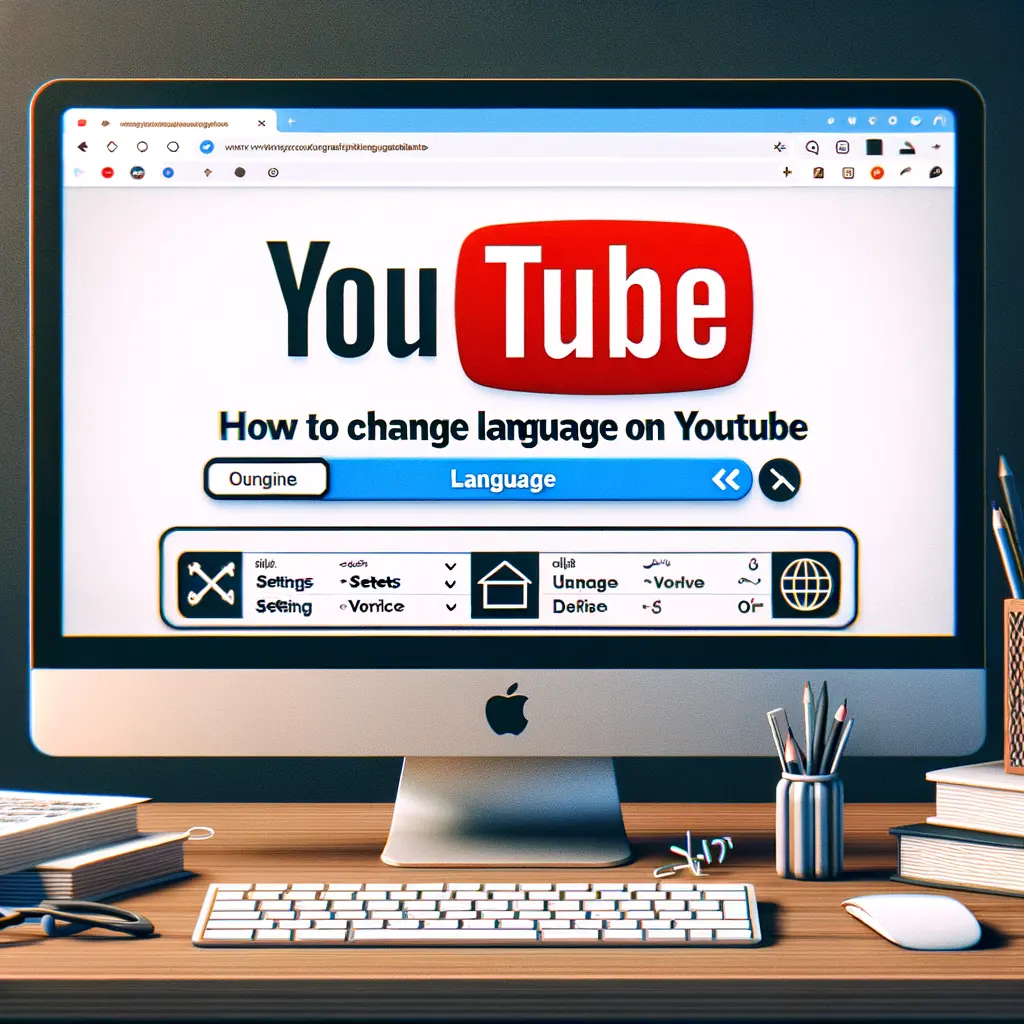

Se sei stanco di vedere le tue parole trasformarsi in maiuscolo automaticamente quando scrivi su Android, sei nel posto giusto. In questo tutorial, ti mostrerò come disabilitare la funzione di maiuscola automatica sul tuo dispositivo Android. Segui i passaggi qui di seguito per personalizzare le impostazioni della tastiera e goderti la libertà di scrivere come preferisci.
Per iniziare, apri l’app “Impostazioni” sul tuo dispositivo Android. Puoi trovarla nel tuo menu delle app o nella schermata principale del tuo dispositivo. L’icona delle impostazioni è solitamente rappresentata da un ingranaggio.
Una volta aperte le impostazioni, scorri verso il basso fino a trovare la sezione “Sistema” o “Generale”. Tocca questa opzione per accedere alle impostazioni di sistema del tuo dispositivo.
All’interno delle impostazioni di sistema, cerca l’opzione “Lingua e input” o “Tastiera e metodo di input”. Questa opzione può variare leggermente a seconda della versione di Android che stai utilizzando. Tocca questa opzione per accedere alle impostazioni della tastiera.
All’interno delle impostazioni della tastiera, dovresti vedere un elenco di tastiere disponibili sul tuo dispositivo. Cerca la tastiera predefinita che stai utilizzando attualmente e tocca il suo nome per accedere alle impostazioni specifiche della tastiera.
Una volta all’interno delle impostazioni della tastiera, cerca l’opzione “Correzione automatica” o “Correzione automatica delle maiuscole”. Questa opzione può variare a seconda della tastiera che stai utilizzando. Tocca questa opzione per accedere alle impostazioni di correzione automatica.
All’interno delle impostazioni di correzione automatica, dovresti vedere un’interruttore o un’opzione per disabilitare la correzione automatica delle maiuscole. Assicurati che l’interruttore sia impostato su “Off” o deseleziona l’opzione per disabilitare completamente la correzione automatica delle maiuscole.
Una volta che hai disabilitato la correzione automatica delle maiuscole, assicurati di salvare le impostazioni. Potrebbe esserci un pulsante “Salva” o un’icona di spunta nell’angolo superiore destro o inferiore della schermata. Tocca questo pulsante o icona per salvare le tue modifiche.
Ora che hai disabilitato la correzione automatica delle maiuscole, prova a scrivere un messaggio o un’email per verificare se la modifica è stata applicata correttamente. Le tue parole non dovrebbero più essere trasformate in maiuscolo automaticamente.
Oltre alla correzione automatica delle maiuscole, potresti voler esplorare altre opzioni di personalizzazione disponibili nelle impostazioni della tastiera. Ad esempio, potresti desiderare di modificare il layout della tastiera, aggiungere nuove lingue o attivare la scrittura gestuale. Esplora le diverse opzioni disponibili per trovare la configurazione che meglio si adatta alle tue esigenze.
Disabilitare la maiuscola automatica su Android è un modo semplice per personalizzare la tua esperienza di scrittura. Seguendo i passaggi di questo tutorial, hai imparato come accedere alle impostazioni della tastiera e disabilitare la correzione automatica delle maiuscole. Ora puoi scrivere senza preoccuparti che le tue parole vengano trasformate in maiuscolo automaticamente. Spero che questo tutorial ti sia stato utile e ti auguro una piacevole esperienza di scrittura sul tuo dispositivo Android!
Scrivici se hai notato qualcosa che può essere migliorato
Condividi questo articolo se ti piace.